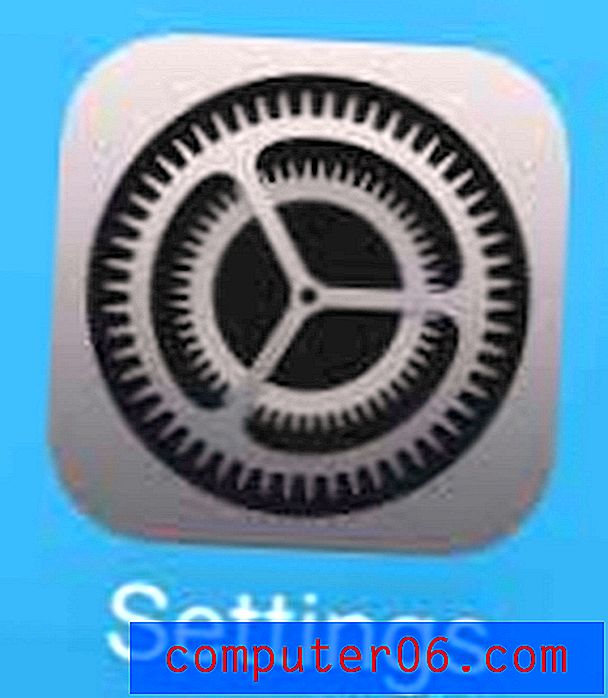Označit všechny zprávy jako přečtené v aplikaci Outlook 2010
Poslední aktualizace: 3. března 2017
Naučit se, jak označit všechny své zprávy jako přečtené v aplikaci Outlook 2010, je záchranou pro každého, kdo používá aplikaci Outlook a rád udržuje svou doručenou poštu co nejčistší. I když možná nebudete chtít smazat nebo reorganizovat všechny e-maily ve své doručené poště, jejich přečtení může často zmírnit úzkost a obecně vám připadá, že jste dostihnutí svou prací.
Aplikace Microsoft Outlook 2010 rozděluje všechny vaše zprávy do různých složek na základě nastavení, která jste vybrali při nastavování a používání účtu. V každé z těchto složek Outlook také klasifikuje zprávy jako „přečtené“ a „nepřečtené“. Pokud se podíváte na číslo v závorkách napravo od názvu každé složky, jedná se o počet nepřečtených zpráv v této složce. Zatímco zprávy označené jako nepřečtené nemusí některé lidi obtěžovat, jiní považují za zbytečný ukazatel toho, že na čtení čekají zprávy. Naštěstí můžete rychle a snadno označit všechny zprávy jako přečtené v aplikaci Outlook 2010, což vám umožní vyčistit počet nepřečtených zpráv v aplikaci Outlook 2010.
Jak označit všechny nepřečtené zprávy jako přečtené v aplikaci Outlook 2010
Pokud jste dříve procházeli zprávami v doručené poště, abyste je označili jako přečtené, víte, jak zdlouhavá činnost může být, zejména pokud máte stovky nepřečtených zpráv. Při nastavování nového účtu v aplikaci Outlook nebo při přenosu účtu ze starého počítače obvykle dochází k velkému počtu zpráv. Většina zpráv, které jsou klasifikovány jako nepřečtené, však byla skutečně přečtena, což může být frustrující, když projdete a znovu přečtete každou z nich. Aplikace Outlook 2010 zjistila, že k tomuto problému může dojít, a zahrnovala způsob, jak automaticky označit všechny zprávy v aplikaci Outlook 2010 jako přečtené.
Krok 1: Začněte spuštěním aplikace Outlook 2010.
Krok 2: Klepněte pravým tlačítkem myši na složku ve sloupci na levé straně okna, která obsahuje nepřečtené zprávy, které chcete označit jako přečtené.
Krok 3: Klikněte na možnost Označit vše jako přečtené .

Pokud máte v této složce vysoký počet nepřečtených zpráv, může trvat několik sekund, než aplikace Outlook označí všechny zprávy. Navíc, pokud máte jiné složky, které obsahují zprávy, které chcete označit jako přečtené, budete muset tento postup provést ručně pro každou z těchto složek.
Shrnutí - Jak označit všechny jako přečtené v aplikaci Outlook 2010
- Vyhledejte složku Doručená pošta v seznamu složek na levé straně okna.
- Klepněte pravým tlačítkem myši na složku Doručená pošta.
- Klepněte na možnost Označit vše jako přečtené .
Možná jste si všimli, že po klepnutí pravým tlačítkem na složky aplikace Outlook existuje možnost nazvaná Vyčistit složku . Tato akce umožňuje vyčistit nadbytečné zprávy, které jsou ve složce. To znamená, že všechny konverzace zpráv, které jsou plně obsaženy v jiných zprávách (například zprávy, které jsou odpovědí nebo přeposílány), budou ze složky odstraněny. Je to skvělý způsob, jak minimalizovat velikost datových složek bez ztráty důležitých informací.
Nezkoumá aplikace Outlook nový e-mail tak často, jak byste chtěli? Naučte se, jak upravit nastavení odesílání a přijímání v aplikaci Outlook 2010, pokud chcete, aby program kontroloval častěji nebo méně často než v současnosti.